WhatsApp Web нет в настройках телефона и вы не можете войти в свой профиль на компьютере? Нужно срочно разбираться, в чем причина возникновения проблемы – поверьте, вы сможете исправить ситуацию своими силами.
Причины и решение
Если WhatsApp Web нету в настройках, подключиться к браузерной версии мессенджера будет крайне проблематично. Что делать, если вам необходимо зайти в учетную запись с компьютера? Откуда берется ошибка и как ее можно исправить?
1. Отсутствие обновления
Если WhatsApp Web нет в настройках телефона, стоит задуматься об обновлении приложения. Возможно, вы очень давно не ставили новую версию мессенджера? Отсюда баги, ошибки, серьезные неполадки.
- Откройте магазин программ на смартфоне (Google Play Market или App Store);
- Введите название мессенджера в поисковую строку или найдите его в списке установленных приложений;
- Если напротив названия есть кнопка «Обновить», смело нажимайте – и ждите, пока процесс не завершится автоматически.

Когда Ватсап Веб нет в настройках телефона, первым делом проверяйте наличие обновлений в магазине. Не устанем напоминать: своевременное обновление приложений убережет вас от множества проблем, усилит безопасность и откроет доступ к новым функциям.
2. Старая прошивка смартфона
Кроме того, не будет лишним поставить обновление операционной системы. Найти соответствующую опцию можно в настройках вашего смартфона. Может быть, вы очень давно не обновляли устройство? Это может приводить к критическим ошибкам.

Что еще можно сделать, если в настройках Ватсап нет Ватсап веб? Задумайтесь о качестве подключения! Как работает эта система? Главным является мобильное приложение, браузерная версия выступает лишь дополнением. Чтобы подключить одно устройство к другому, необходимо качественное соединение с сетью.
3. Слабый сигнал интернета
Проверьте, хорошо ли работает ваш интернет – возможно, именно поэтому Ватсап веб нет в настройках! Попробуйте открыть любой сайт или другой мессенджер, социальную сеть. Если проблемы сохраняются:
- Попробуйте войти в авиарежим на несколько секунд;
- Переключитесь с мобильной сети на беспроводную или наоборот;
- Перезагрузите роутер/маршрутизатор;
- Убедитесь, что на счету достаточно средств, а все интернет-опции подключены.
Запреты на подключение к браузерной версии также могут появляться, если вы пользуетесь управляемой сетью – например, в учебном заведении или на работе. Здесь ничего не поделать, попробуйте работать не через Wi-Fi!
Также стоит проследить, каким браузером вы пользуетесь. Мессенджер будет работать только в последних версиях таких обозревателей, как Chrome, Firefox, Microsoft Edge, Opera или Safari. Другие браузеры, например, Internet Explorer, не поддерживаются.
Последний и очень полезный совет. Если у вас исчез WhatsApp Web в настройках, попробуйте полностью закрыть приложение, выключите смартфон и снова включите его. Часто обычная перезагрузка спасает от огромного количества неполадок и ошибок.
Даже если у вас пропал WhatsApp Web в настройках, не отчаивайтесь – скорее всего, вы сможете своими силами быстро решить проблему! Следуйте нашим советам и уже через несколько минут вы подключитесь к мессенджеру в браузере. Удачи!
Что такое синхронизация «ватсап» и зачем она нужна
«Синхронный» означает «одновременный», а «синхронизация», соответственно — «одновременность действий». В случае с «Ватсап» — это моментальный обмен данными между электронными устройствами. Синхронизация нужна, когда их у человека два и более: телефон, планшет, часы, стационарный компьютер, ноутбук и т.д.
При синхронизации мессенджера все сообщения, документы и медиафайлы из телефонного «Ватсапа» видны на остальных гаджетах и наоборот.
Если у вас настроен обмен данными с планшетом и вы с телефона отправляете другу голосовое сообщение, то в ту же секунду ваше послание отразится в чате на планшете. Ответ друга тоже придет на оба устройства. Удаление данных также происходит на всех связанных с телефоном устройствах. Это и называется синхронизацией.
Почему whatsapp web нет в настройках телефона — что делать и как решать проблему?
WhatsApp Web нет в настройках телефона и вы не можете войти в свой профиль на компьютере? Нужно срочно разбираться, в чем причина возникновения проблемы – поверьте, вы сможете исправить ситуацию своими силами.
Отсутствие обновления
Если WhatsApp Web нет в настройках телефона, стоит задуматься об обновлении приложения. Возможно, вы очень давно не ставили новую версию мессенджера? Отсюда баги, ошибки, серьезные неполадки.
- Откройте магазин программ на смартфоне (Google Play Market или App Store);
- Введите название мессенджера в поисковую строку или найдите его в списке установленных приложений;
- Если напротив названия есть кнопка «Обновить» , смело нажимайте – и ждите, пока процесс не завершится автоматически.
Когда Ватсап Веб нет в настройках телефона, первым делом проверяйте наличие обновлений в магазине. Не устанем напоминать: своевременное обновление приложений убережет вас от множества проблем, усилит безопасность и откроет доступ к новым функциям.
Старая прошивка смартфона
Кроме того, не будет лишним поставить обновление операционной системы. Найти соответствующую опцию можно в настройках вашего смартфона. Может быть, вы очень давно не обновляли устройство? Это может приводить к критическим ошибкам.
Что еще можно сделать, если в настройках Ватсап нет Ватсап веб? Задумайтесь о качестве подключения! Как работает эта система? Главным является мобильное приложение, браузерная версия выступает лишь дополнением. Чтобы подключить одно устройство к другому, необходимо качественное соединение с сетью.
Слабый сигнал интернета
Проверьте, хорошо ли работает ваш интернет – возможно, именно поэтому Ватсап веб нет в настройках! Попробуйте открыть любой сайт или другой мессенджер, социальную сеть. Если проблемы сохраняются:
- Попробуйте войти в авиарежим на несколько секунд;
- Переключитесь с мобильной сети на беспроводную или наоборот;
- Перезагрузите роутер/маршрутизатор;
- Убедитесь, что на счету достаточно средств, а все интернет-опции подключены.
Запреты на подключение к браузерной версии также могут появляться, если вы пользуетесь управляемой сетью – например, в учебном заведении или на работе. Здесь ничего не поделать, попробуйте работать не через Wi-Fi!
Также стоит проследить, каким браузером вы пользуетесь. Мессенджер будет работать только в последних версиях таких обозревателей, как Chrome, Firefox, Microsoft Edge, Opera или Safari. Другие браузеры, например, Internet Explorer, не поддерживаются.
Последний и очень полезный совет. Если у вас исчез WhatsApp Web в настройках, попробуйте полностью закрыть приложение, выключите смартфон и снова включите его. Часто обычная перезагрузка спасает от огромного количества неполадок и ошибок.
Даже если у вас пропал WhatsApp Web в настройках, не отчаивайтесь – скорее всего, вы сможете своими силами быстро решить проблему! Следуйте нашим советам и уже через несколько минут вы подключитесь к мессенджеру в браузере. Удачи!
Whatsapp web
При выборе этого способа на одном смартфоне вы установите мобильное приложение, на другом авторизуетесь через браузер. Такой вариант разрешен представителями компании, поэтому наказание за дублирование не предусмотрено.
Чтобы привязать к единой учетной записи 2 гаджета, следуйте пошаговой инструкции:
- Авторизуйтесь в мобильном приложении на смартфоне.
- Кликните по 3 точкам в правом верхнем углу дисплея на «андроиде». Откроется всплывающее меню.
- В появившемся списке тапните по строке WhatsApp Web. На «айфоне» эта строка скрывается в разделе настроек мессенджера. При нажатии откроется сканер.
- На втором телефоне, планшете или компьютере откройте любой веб-обозреватель, отыщите официальный сайт «Ватсапа». Отыщите на нем веб-версию программы.
- Отсканируйте через первый смартфон появившийся QR-код. Если потребуется, запустите синхронизацию.

Голосовая команда
Наконец, еще один очень интересный вариант Smat Lock основан на разблокировка с помощью голоса . Для этого вы воспользуетесь знаменитым «Окей, Google».
Добавление устройства
При оформлении подписки на службы Apple или покупке содержимого Apple используемое устройство связывается с вашим идентификатором Apple ID автоматически.
Удаление связанного устройства может потребоваться в следующих случаях:
- если достигнут лимит по количеству связанных устройств, но пользователю нужно добавить новое;
- если не удается повторно загрузить покупки из App Store, приложения Apple TV, iTunes Store и других служб Apple;
- если пользователь собирается продать или подарить связанное устройство.
Существует 2 способа поставить мессенджер сразу на 2 гаджетах.
Первый, официальный, предполагает подключение веб-версии на одном из девайсов. Второй считается нарушением правил социальной сети, подходит лишь в качестве временного решения.
Зачем это все нужно
С помощью идентификатора Apple можно покупать музыку, игры, фильмы, книги, карты в AppStore, iTunes Store, iBooks Store, скачивать бесплатные приложения, обновления программ, пользоваться хранилищем iCloud, сервисом iMessage (отправка SMS, видео, MMS с iphone через интернет).
Как зарегистрироваться на мобильном устройстве
- Подключиться с iphone к интернету.
- Зайти в настройки, выбрать «iTunes Store», «создать ID».
- «Продолжить», принять соглашение, «продолжить».
- Ввести e-mail, пароль, контрольные вопросы.
- И так далее, как в случае регистрации на компьютере, включая получение письма и подтверждение по ссылке.
При необходимости можно будет изменить всю указанную информацию, начиная с пароля и заканчивая именем ID. А что-то придется менять в любом случае: например, данные пластиковой карты, когда закончится ее срок годности.
Как использовать «ватсап» на двух устройствах с одним номером
Официальная политика социальной сети запрещает активировать профиль сразу на 2 гаджетах. Если зайти в WhatsApp через мобильное приложение на одном телефоне, другие открытые сеансы автоматически завершатся. Использовать один аккаунт одновременно на нескольких устройствах возможно с помощью простых лайфхаков.
Как отключить синхронизацию
Сделать это можно только в настройках смартфона, в самом WhatsApp выключить синхронизацию данных не получится.
В учетной записи Google с указанным адресом электронной почты нужно передвинуть ползунок, и синхронизация отключится.
Как синхронизировать ватсап
Синхронизация «Ватсап» — это параллельное использование мессенджера на нескольких электронных устройствах или перенос архива переписки со старого телефона на новый. Благодаря синхронизации можно сохранять все файлы из чатов на Google Диск, это удобно и часто выручает в работе и учебе.
Надежные места
Ваш дом, офис или любое другое место, где, как вы знаете, ваш телефон Android безопасен, можно связать с ним, чтобы что он остается разблокированным, пока вы находитесь в этом месте .
Настройки устройства рядом
Первое, что нужно сделать, чтобы ваш телефон Android подключился к доверенному устройству для удаленная передача данных – это лжец . Это можно сделать с помощью инструмента Bluetooth, активация которого является первым шагом.
- Активируйте функцию «Bluetooth» и выполните сопряжение второго устройства со своим телефоном Android.
- Если вы впервые подключаете это устройство к телефону Android, скорее всего, появится окно, в котором вы можете авторизовать указанный элемент как доверенное устройство, к которому вы получите доступ.
- Аналогичным образом, если вы уже связали устройство с телефоном Android, вы сможете войти только в панель «Настройки» и в разделе «Безопасность» найти раздел «Smart Lock», который позволит вам выбрать дополнительное оборудование. как доверенное устройство.
Таким образом, пока два устройства поддерживают активную общую функцию (Bluetooth или технология NFC), ваш телефон Android останется разблокированным и передача данных начнется автоматически и удаленно , без необходимости выполнять какие-либо ручные процедуры.
Пока вы несете это
Еще одна опция, которую вы можете найти в Smart Lock, – это возможность держи телефон разблокированным пока носишь его с собой. После однократной разблокировки устройство будет оставаться разблокированным до тех пор, пока не будет помещено на поверхность, где оно автоматически заблокируется.
Преимущества и недостатки
Главное достоинство решения клонировать профиль – удобство. Если подключить мессенджер сразу на ноутбуке, смартфоне, можно будет дома быстрее печатать сообщения, просматривать медиафайлы на большом экране. При этом с собой всегда будет телефон с копией всех переписок.
Есть и недостатки:
- Риск блокировки при использовании стороннего софта. Попытку продублировать учетную запись с помощью root-прав, специальных программ быстро обнаружат. Зная, можно ли сидеть в «Ватсапе» с двух телефонов с одного номера, можно избежать наказания. В противном случае ваш профиль попадет в блокировку на сутки. Если попробуете запустить приложение с нарушениями правил социальной сети повторно, администраторы забанят номер пожизненно.
- Проблемы с получением сообщений. При использовании программ для клонирования информация может синхронизироваться с ошибками. Нередко полученные письма отражаются лишь на том телефоне, с которого в сеть вышли раньше. Исправить эту ошибку невозможно.

Привязка устройств
К одному идентификатору можно привязать в общей сложности десять компьютеров, айфонов и так далее. Если у вас их больше (допустим, вы хотите привязать всю семью, а заодно друзей и соседей), придется создать еще ID. Для привязки нужно авторизовать компьютер или мобильное устройство с использованием полученного идентификатора.
Привязка этого устройства к другому ID теперь возможна только через три месяца. Чтобы уточнить, что именно числится за идентификатором, надо открыть iTunes и зайти в «информацию учетной записи». Там будет список: привязан iphone, iPad, первый компьютер, второй компьютер и т.д. Чтобы отвязать устройство, которое больше не нуждается в данном Apple ID, достаточно удалить его из списка.
- Запустить iTunes.
- Авторизоваться.
- Выбрать «магазин», «посмотреть учетную запись».
- «Управление устройствами». Для каждого устройства указана дата привязки. Здесь можно выяснить, через какое время привязку допустимо заменить на другую.
- Против компьютера или айфона, который вы хотите отвязать от идентификатора Apple, надо нажать удаление.
Из-за того, что компьютер или iphone больше не привязан к этому идентификатору, возможность авторизовать его с использованием другого ID не появляется. Она появится только через три месяца с момента предыдущей привязки.
Причины и решение
Если WhatsApp Web нету в настройках, подключиться к браузерной версии мессенджера будет крайне проблематично. Что делать, если вам необходимо зайти в учетную запись с компьютера? Откуда берется ошибка и как ее можно исправить?
Прочие конфигурации
Это не единственный способ настроить телефон Android на доверенное устройство. Если вы перейдете в раздел «Smart Lock» своего телефона, вы обнаружите, что помимо привязки доверенных устройств вы также можете добавлять местоположения, чтобы держать разблокированным .
Некоторые телефоны также включают в эту функцию возможность распознавание лиц и голосовые команды .
Синхронизация на планшете
Поскольку официальной программы WhatsApp для установки на планшетный компьютер нет, вариант синхронизироваться с ним один — WhatsApp Web.
На планшете нужно зайти на официальный сайт программы и сканировать телефонной камерой штрих-код, расположенный в правом верхнем углу.
Страница сайта изменится — откроется ваш мессенджер. Список чатов — слева, беседа — по центру монитора.
Перед тем, как считать голограмму, нужно зайти в телефоне в свой профиль «Ватсап» и найти WhatsApp Web, который предложит просканировать QR-код. В зависимости от ОС мобильного телефона искать «Ватсап Веб» нужно в меню или настройках.
Синхронизация с bluestacks
Программа-эмулятор BlueStacks позволяет играть на компьютере в мобильные Android-игры.
Еще с ее помощью возможно синхронизировать «Ватсап» и ПК.
Для этого нужно:
- Установить BlueStacks. Минимальные требования: OС Microsoft Windows 7 и выше, рекомендуемые: Microsoft Windows 10;
- Запустить и настроить эмулятор по инструкции, которая появится на мониторе;
- Установить и активировать WhatsApp;
- Указать свой телефонный номер, на него придет код активации, ввести его в соответствующее поле.
- Использовать «Ватсап» на ПК или ноутбуке по назначению.
При синхронизации таким способом список контактов не получится перенести на компьютер, это придется делать вручную. Вместо этого BlueStacks позволит установить на компьютер любые приложения и игры, разработанные для Android.
Синхронизация с google
Чтобы синхронизироваться с Google и сохранять на диске документы из переписки, нужно:
Синхронизация с веб-версией «ватсап»
Чтобы синхронизировать переписку в «Ватсап» с ПК, необязательно скачивать и устанавливать дополнительную программу. Можно поступить проще.
Потребуются три вещи: ваш телефон, интернет и браузер. Вариант подойдет, например, тем, у кого на работе стоит запрет и устанавливать программы без разрешения системного администратора нельзя.
На главной странице сайта WhatsApp Web в правом верхнем углу есть штрих-код. Поднесите к нему смартфон, считайте камерой код, и на вашем компьютере или ноутбуке откроется знакомое поле для переписки. Слева будут чаты, справа — сообщения внутри открытого чата.
Чтобы просканировать QR-код на экране, нужно предварительно зайти в «Ватсап» на телефоне и выбрать WhatsApp Web. Как это сделать на Android, Iphone или Windows Phone, можно прочесть выше в разделе «Настраиваем синхронизацию с ПК».
Совместимость оборудования
Важно отметить, что этот тип файла или передачи информации возможен через устройства Android с версией 6.0 или выше из Marshmallow .
Точно так же рекомендуется, чтобы оба компьютера имели высокий процент заряда, поскольку передача данных может иметь огромное влияние на аккумулятор обоих устройств.
Создаем синхронизацию с другим телефоном
Мессенджером нельзя пользоваться одновременно на двух телефонах.
Для этого нужно:
Уверенное лицо
Хотя это считается менее надежной мерой безопасности, поскольку кто-то с характеристиками, подобными вашим, может Garder мобильный телефон разблокирована .
В этой функции, если вы используете устройство под углом, в котором ваша передняя камера может определить твое лицо , он останется разблокированным. Если уменьшить масштаб или не распознать проанализированные вами черты, он застрянет.
Заключение
- Связанные устройства WhatsApp — функция, которая позволяет привязать несколько устройств к Ватсапу, чтобы использовать его на этих же устройствах.
Удачи и добра, до новых встреч друзья!
Не знаю, как вы, а мне кажется, что в последнее время WhatsApp становится все лучше и лучше. Нет, безусловно, мессенджер от Павла Дурова все еще предлагает гораздо большую функциональность, но в связи с его последними обновлениями многие мои знакомые решили вернуться в уже родной WhatsApp, и знаете, я их понимаю. В погоне за крутыми фишками нам не стоит забывать, что главная функция мессенджера — сообщения, а всякие реакции, видеостикеры и прочее должны аккуратно вписаться в уже имеющиеся функции. Ватсап, как мне кажется, с этой задачей справляется намного лучше. В сегодняшней статье предлагаю реабилитировать известный мессенджер от Meta и обсудить все его функции, без которых современному пользователю просто не обойтись.

Рассказываем о функциях WhatsApp, без которых ну просто никак.
Беспроводные наушники с шумоподавлением до 5000 рублей. Какие выбрать.
Содержание
- 1 Как заблокировать звонки в Ватсапе
- 2 Как скрыть время посещения в Ватсапе
- 3 Как в Ватсапе отправить сообщение себе
- 4 Как создать опрос в WhatsApp
- 5 Как настроить голосовые сообщения в WhatsApp
Как заблокировать звонки в Ватсапе
Ватсап для меня уже давно стал главным приложением для звонков. А когда видеозвонки вышли в настольной версии, других вариантов просто не осталось. Даже если номер мне не знаком, чаще всего я перезваниваю именно через приложение, а не через оператора. Звонки в WhatsApp очень удобные. Связь очень четкая, собеседника слышно хорошо, помех минимум.
Однако в последнее время заметил, что мошенники добрались и сюда. Все чаще и чаще начали поступать звонки от непонятных пользователей, с предложениями приобрести какие-нибудь товары или оформить сомнительную услугу. Уверен, что в будущем будет только хуже, поэтому рекомендую научиться блокировать нежелательные звонки в WhatsApp уже сейчас.
Чтобы заблокировать нежелательные звонки в Ватсапе, вам необходимо:
- Открыть приложение WhatsApp, перейти на вкладку звонки.
- Найти в списке номер, который вы хотите заблокировать.
- Тапнуть по нему, затем нажать на три точки в правом верхнем углу.
- Выбрать пункт Заблокировать, затем подтвердить действие.
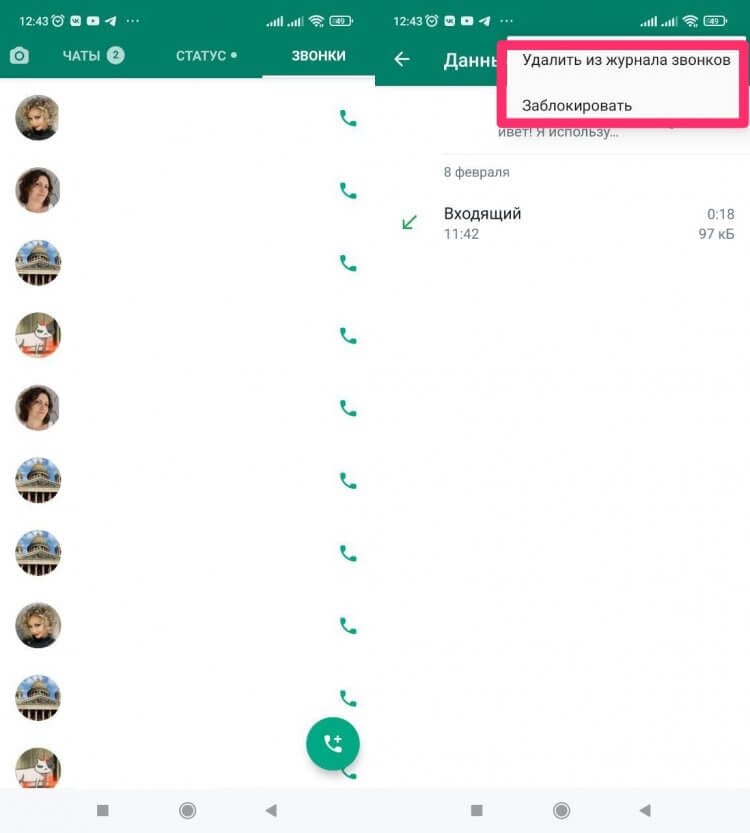
Заблокировать контакт можно вот таким образом.
Готово. Теперь те пользователи, которые находятся в списке заблокированных не смогут совершать вам звонки и писать сообщения.
Если вы вдруг добавили в список не того пользователя или хотите разблокировать контакт, это можно сделать в Настройках:
- На главной странице WhatsApp нажмите на три точки, затем Настройки.
- Далее перейдите в Аккаунт, Конфиденциальность.
- Пролистайте вниз до пункта Заблокированные.
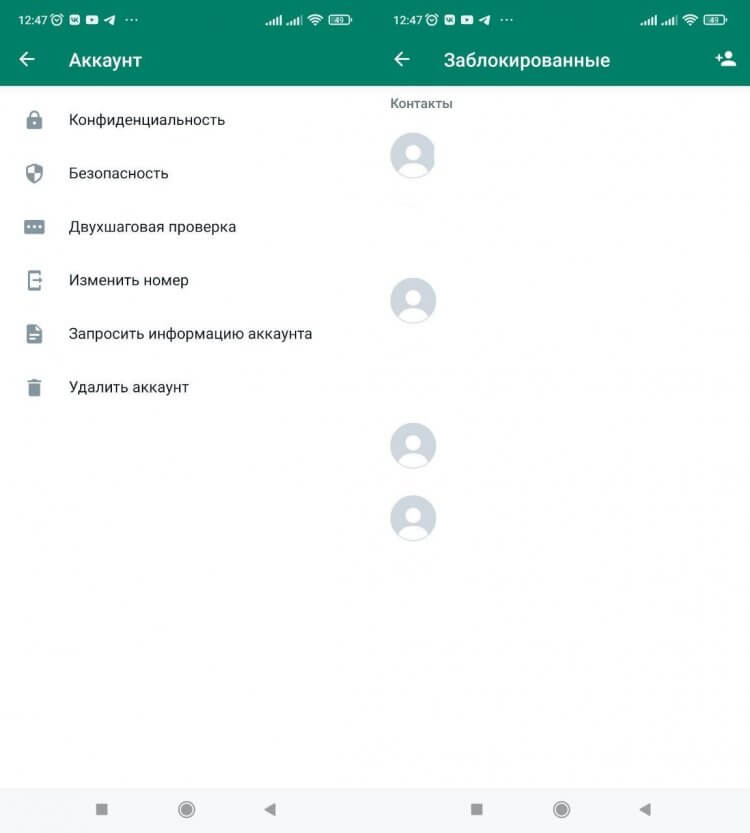
Здесь в WhatsApp находятся все заблокированные контакты.
Как скрыть время посещения в Ватсапе
Еще одна крутая фишка, без которой в современном мире просто не обойтись. Думаю, что у каждого пользователя возникала необходимость скрыть время посещения. Это удобно, когда кто-то надоедает вам со звонками или сообщениями.
Чтобы скрыть свой статус в Ватсапе, вам необходимо:
- На главной странице WhatsApp нажмите на три точки, затем Настройки.
- Далее перейдите в Аккаунт, Приватность.
- Затем тапните по пункту Время посещения.
- В открывшемся меню выберите нужный вам вариант.
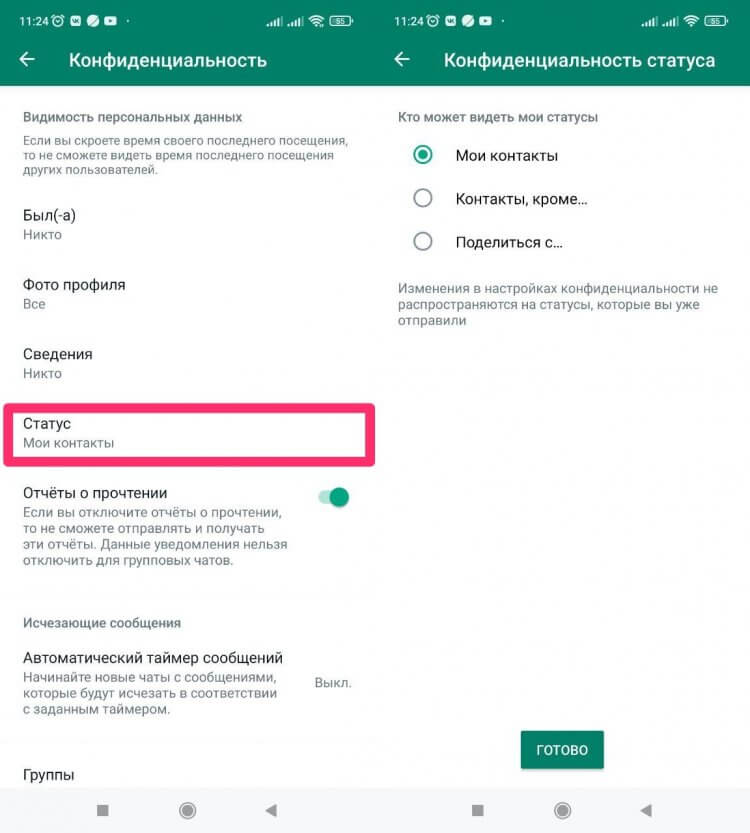
Скрываем статус в приложении WhatsApp.
Далее вам будет доступно три варианта настроек:
- Мои контакты. Время посещения будут видеть все ваши контакты.
- Контакты, кроме. Статус будет виден всем, кроме тех, кого вы укажите.
- Поделиться с. Время посещения увидят только контакты из предложенного списка.
Особенно радует раздел Контакты, кроме. Мы ждали эту функцию уже давно. Наконец можно настроить Конфиденциальность так, как нужно вам. В общем, без этих настроек сейчас просто не обойтись.
Как в Ватсапе отправить сообщение себе
В отличие от Телеграм, в Ватсапе нет отдельного чата Избранное, куда вы могли бы сохранять важную информацию, но это не проблема, ибо всегда можно отправить сообщение самому себе и при первой необходимости взять оттуда все, что вам нужно. Я регулярно пользуюсь этой фишкой как в WhatsApp, так и в Телеграм, Инстаграм и других приложениях.
Чтобы в WhatsApp отправить сообщение самому себе, следуйте инструкции:
- Открываем приложение Телефон, переходим в Контакты.
- Затем нажимаем кнопку Добавить контакт.
- Далее указываем свой номер и нажимаем Сохранить.
- После этого внутри странички с номером находим кнопку Написать в WhatsApp.
- Отправляем самому себе сообщение и пользуемся чатом в качестве заметок.
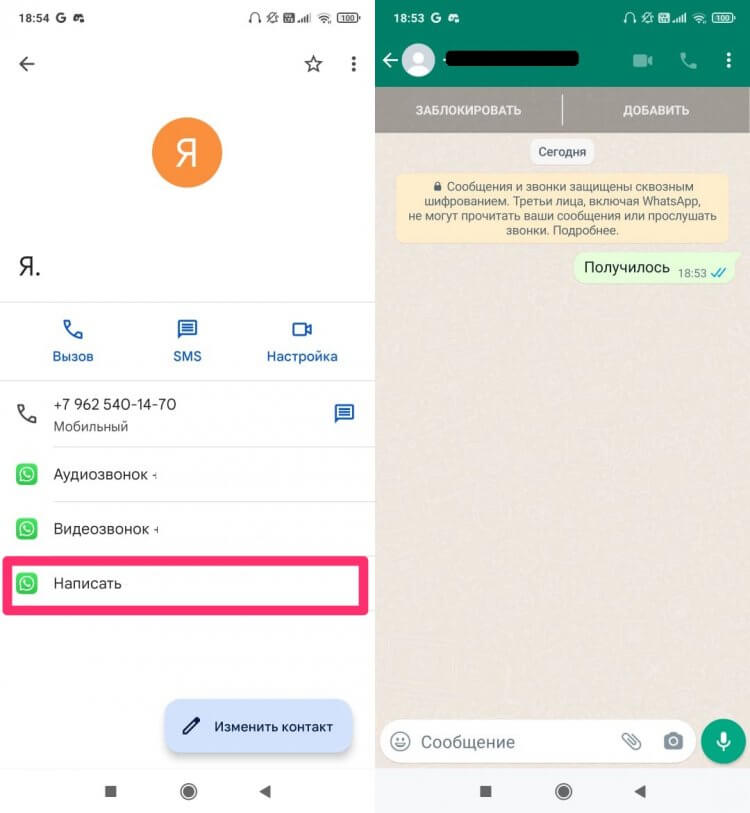
Самый простой способ написать самому себе в WhatsApp.
Сразу же хочу оговориться, что из самого приложения WhatsApp нельзя написать сообщение самому себе. Здесь стоит ограничение на эту функцию, ваш номер просто не будет высвечиваться в поиске. Но если подойти к вопросу от обратного, то все получится.
Плюс, функция была протестирована на Xiaomi 9T Pro. Возможно, что на других смартфонах инструкция будет отличаться. Обязательно отпишитесь в комментарии, получилось ли у вас.
Подписывайтесь на нас в Яндекс.Дзен, там вы найдете много интересного!
Как создать опрос в WhatsApp
Телеграм быстро приучил нас к тому, что в мессенджерах можно создавать опросы. WhatsApp добавлять такую фишку похоже не планирует, но неравнодушные уже давно приспособились к этому и нашли подходящие инструменты.
Чтобы создать опрос в WhatsApp, вам необходимо:
- Перейти на сайт Polls for WhatsApp.
- Далее ввести название опроса и варианты ответов.
- Указать время, которое он будет действовать.
- Нажать кнопку Submit (Отправить).
- После этого тапнуть на кнопку Share WhatsApp.
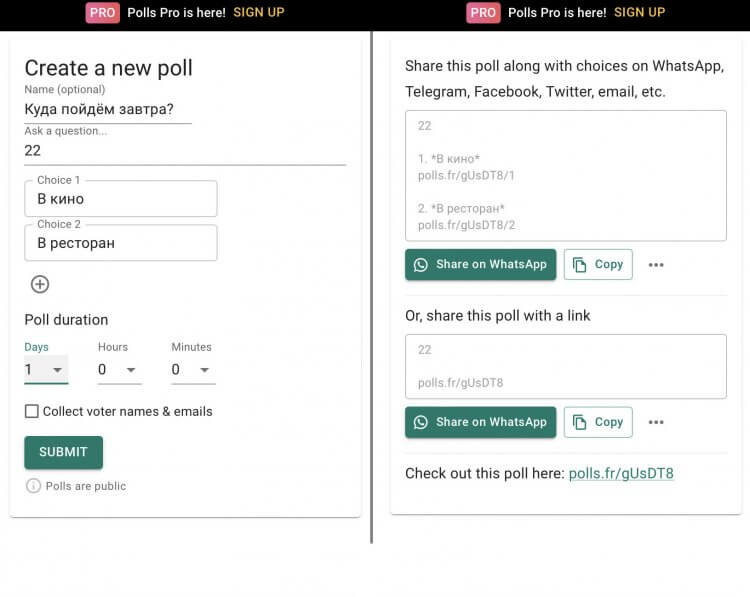
Опрос в WhatsApp проще всего создать здесь.
Из очевидных недостатков важно сказать про интерфейс сайта на английском языке и возможность создать только 4 варианта ответов. Но с учетом того, что опросов можно создавать неограниченное количество раз, можно создать сразу несколько. Думаю, что это не проблема.
Как настроить голосовые сообщения в WhatsApp
Наконец-то в Ватсапе появилась возможность изменять скорость голосовых сообщений. К моему удивлению, ускорением голосовых в WhatsApp пользуются далеко не все. Рассказываю, как это сделать:
- Откройте нужный диалог или группу.
- Нажмите на кнопку Play напротив голосового сообщения.
- Далее тапните на кнопку 1x и выберите нужную скорость.
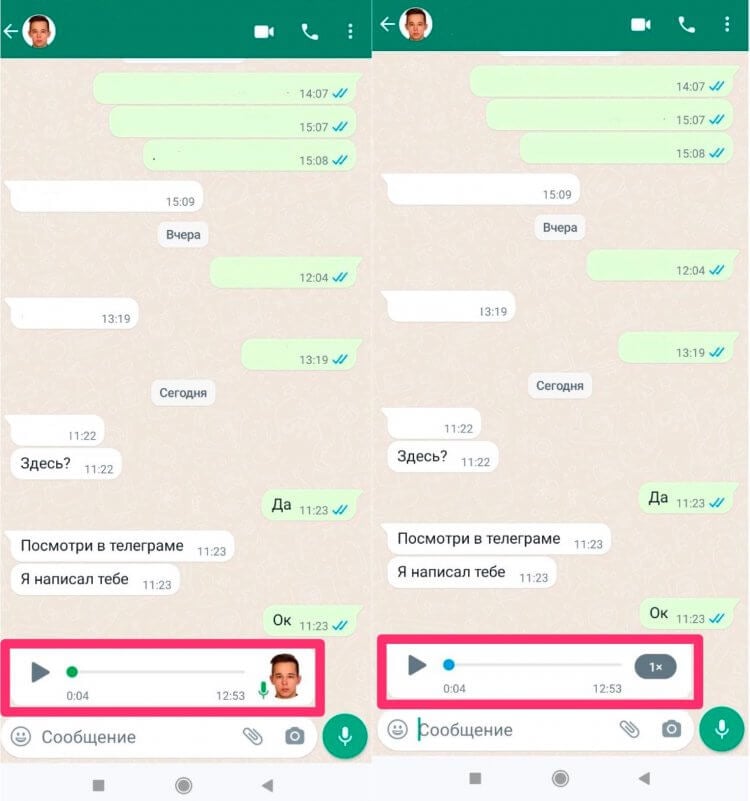
На первом скриншоте сообщение не слушали. На втором сообщение прослушано.
Также многие меня спрашивают о том, как узнать прослушал ли человек голосовое сообщение в Ватсапе. Друзья, здесь все очень просто. На отправленных сообщениях надо обратить внимание на значок микрофона:
- Серый ползунок на голосовых сообщениях означает, что ваше сообщение либо не было прослушано, либо его прослушали не все участники.
- Синий ползунок на голосовых сообщениях означает, что его прослушали все получатели.
Не отображается звонок WhatsApp. Что делать.
А вы знали об этих настройках WhatsApp? Пользуетесь? Дайте обратную связь в нашем Телеграм-чате или в комментариях ниже, будет интересно прочесть.
На чтение 11 мин Просмотров 1к. Обновлено 06.02.2023
Общение в WhatsApp помогает существенно сэкономить на звонках и сообщениях, ведь все функции в мессенджере доступны бесплатно. Пользователю достаточно установить мобильное приложение к себе на смартфон или планшет и войти в аккаунт. Сразу же после откроется доступ к звонкам и текстовым перепискам. В данной статье мы подробно расскажем о том, как настроить Ватсап, раскрыв важные нюансы процедуры. Давайте со всем разбираться.
Содержание
- Как настроить Ватсап
- Настройка профиля на Ватсап – поэтапно
- Установка и удаление фото
- Заполнение личных данных
- Установка статуса
- Настройка конфиденциальности
- Настройки чатов и звонков
- Стиль и размер шрифта
- Выбор обоев
- Кнопка отправки сообщения
- Резервная копия чатов
- Дополнительные возможности
- Настройка Ватсап на смарт-часах
- Настройка общих параметров
- Возможности Ватсап на смарт-часах
- Недостатки использования Ватсап на умных часах
- Заключение
Как настроить Ватсап
На самом деле вы можете пользоваться мессенджером сразу же после установки и регистрации учетной записи. Но общение будет не таким удобным. Лучшее решение – один раз все правильно настроить. Тем более, что интерфейс WhatsApp сделан специально для того, чтобы человек смог быстро отыскать те или иные параметры.
Сначала речь пойдет про настройку профиля (аватар, личные данные и т. д.). Затем – про переписки и звонки. А в конце мы упомянем нюансы настройки мессенджера на умных часах (Apple Watch, Galaxy Watch и другие).
Настройка профиля на Ватсап – поэтапно
Мы не станем останавливаться на пошаговой инструкции, как установить Вацап на телефон (Самсунг, Айфон, Сяоми и т. д.), ведь процедура установки предельно простая. Вам достаточно открыть предустановленный магазин приложений, зачастую Google Play или App Store и бесплатно загрузить мессенджер оттуда. Сразу же перейдем к нюансам настройки.
Профиль – это то, что первым делом видят люди, добавившие вас в список контактов. Вы можете настроить WhatsApp таким образом, чтобы пользователям была доступна только определенная информация, а что-то, наоборот, скрыто. И здесь есть несколько важных подпунктов:
- Аватар (профиль пользователя)
- Личные данные
- Статус
- Различные настройки приватности
Остановимся на каждом из них чуть более подробно.
Установка и удаление фото
Ватсап не вынуждает пользователей в обязательном порядке устанавливать аватар. Для регистрации и входа в аккаунт он не требуется. Однако, если у вас есть подходящее изображение и желание, вы всегда можете сделать это в настройках.
Добраться до страницы настроек можно так:
В верхней части страницы или вкладки настроек находится графа с вашим профилем. Нажмите на нее, чтобы перейти к редактированию.![]()
В результате откроется страница «Профиль». В ее верхней части находится аватар пользователя. По умолчанию он отсутствует, вместо него отображается серый силуэт. Для выбора своего аватара нажмите на этот «кругляшок» и выберите пункт «Галерея».![]()
Предоставьте мессенджеру разрешение на доступ к файлам, если система попросит, а затем выберите любое изображение из галереи устройства. Откадрируйте его и нажмите кнопку «Готово».![]()
В результате это изображение появится на месте серого силуэта. Теперь вы можете обновить аватар, загрузив новое изображение, а также удалить старое. Для загрузки нового аватара нажмите на иконку с камерой и повторите описанные ранее действия.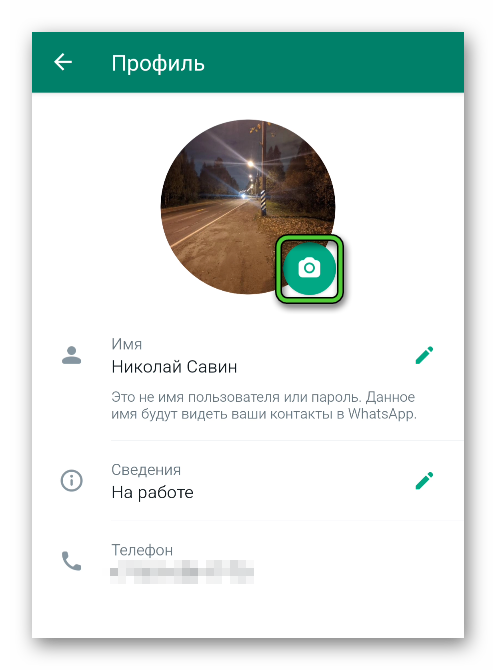
Для удаления текущего аватара вам нужно нажать на иконку с камерой, а затем на иконку с мусорной корзиной в появившейся форме.![]()
Заполнение личных данных
На странице «Профиль», помимо выбора аватарки, вам доступно еще несколько пунктов для настройки:
- Имя – как вы записаны у других пользователей в чатах
- Сведения – отображаются в профиле пользователя.
Для редактирования имени:
- Перейдите на страницу «Профиль» по предложенной ранее инструкции.
- Нажмите на графу «Имя».
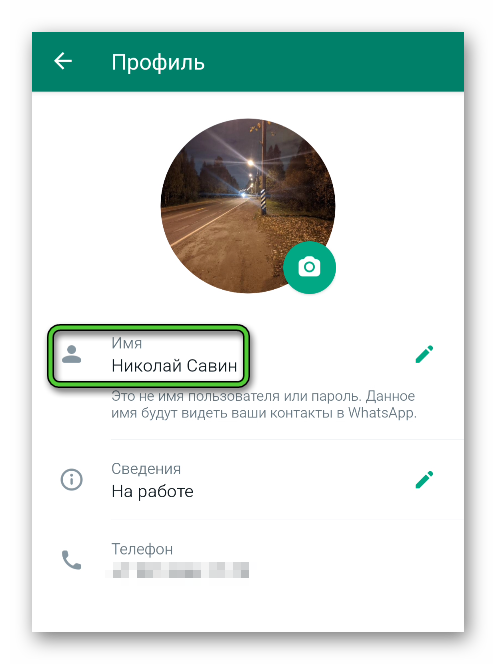
- Введите новое имя по своему усмотрению (до 25 символов). При вводе можно использовать буквы, знаки и даже смайлики.
- Нажмите «Сохранить» для применения изменений.
В случае с изменением «Сведений» порядок действий немного другой. Если вы нажмете на этот пункт, то откроется страница с выбором нескольких вариантов сведений. Вы можете взять любой из них или добавить свой. Для выбора нажмите на понравившуюся фразу, а для ввода своей фразы нажмите на иконку карандаша, наберите текст (до 139 символов) и сохраните изменения.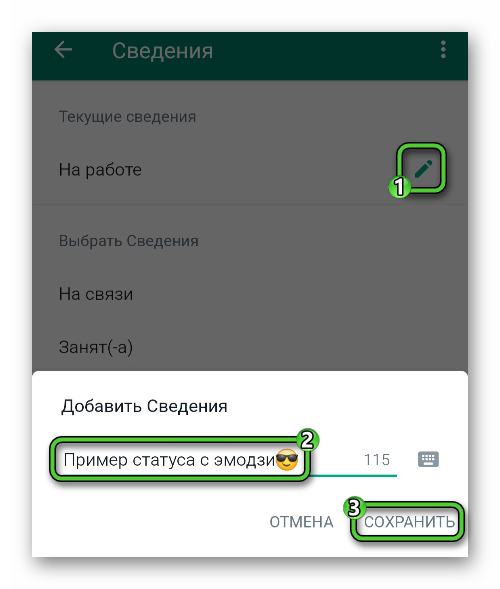
Установка статуса
Не стоит путать статус и сведения в WhatsApp. Статус – это публикация, которая доступна для просмотра вашим знакомым в течение 24 часов с момента создания. Сразу же после она автоматически удаляется, если не сделать это вручную. Создать ее можно в одноименной вкладке мессенджера, нажав на пункт «Мой статус».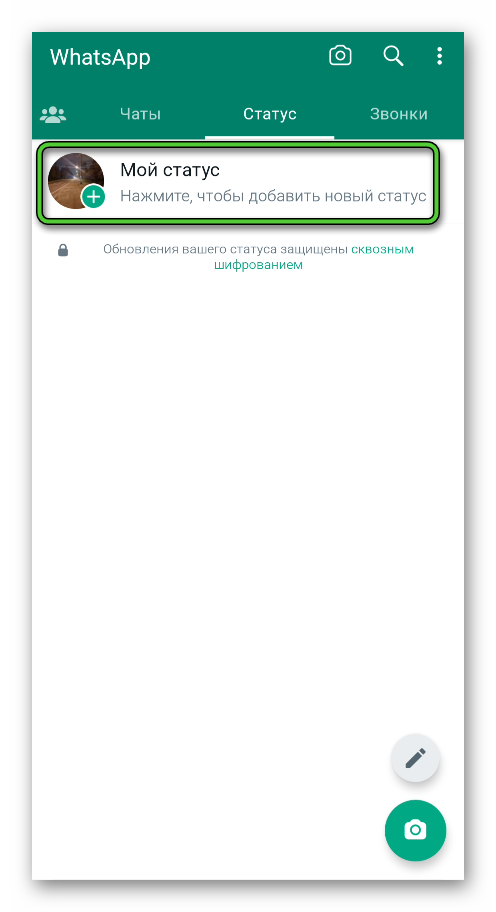
Настройка конфиденциальности
Разработчики мессенджера предусмотрели настройки конфиденциальности. С их помощью вы можете спрятать определенную информацию от других людей. Раздел «Конфиденциальность» находится на главной странице настроек. Если его там нет, то поищите в разделе «Учетная запись» или «Аккаунт».

Изучим доступные пункты:
- Время последнего посещения и статус «В сети» – возможность скрыть свой сетевой статус «В сети», который отображается каждый раз, когда вы открываете мессенджер.
- Фото профиля
- Сведения
- Статус
- Отчеты о прочтении – информация о том, что вы зашли в переписку с человеком и увидели все новые сообщения, отображается двумя зелеными галочками. Если отключить этот пункт, то она будет скрыта.
- Исчезающие сообщения – выбор времени, после которого сообщение в групповом чате исчезнет.
- Группы – получение приглашений в группу.
- Геоданные – сведения о том, с кем вы поделились своим местоположением.
- Заблокированные – список пользователей, которых вы добавили в черный список.
- Блокировка отпечатком пальца / Face ID / Touch ID – возможность получить доступ к мессенджеру только после сканирования пальца или лица.
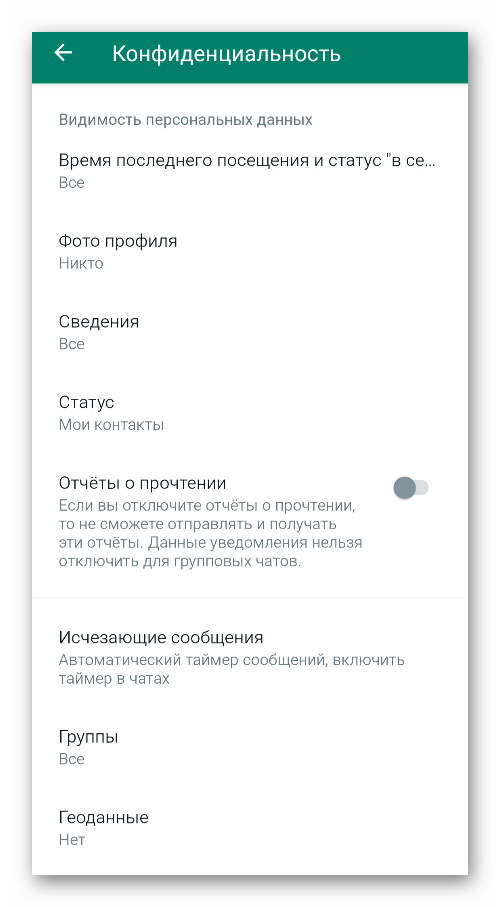
Пройдитесь по каждому из пунктов, чтобы настроить Вацап по своему усмотрению. Зачастую на выбор доступны три режима:
- Все – всем пользователям доступна эта информация.
- Мои контакты – только пользователям из списка контактов доступна эта информация.
- Никто – сведения доступны только вам.
Теперь вы знаете базовую информацию про настройки приватности в Ватсапе. Перейдем к следующему важному пункту – настройки чатов и звонков.
Настройки чатов и звонков
В мессенджере предусмотрен ряд параметров, связанных с чатами и звонками: размер шрифта в сообщениях, обои для переписок и т. д. Пройдемся по каждому из них, чтобы разобраться, как правильно настроить в Ватсап чаты.
Стиль и размер шрифта
На главной странице настроек мессенджера перейдите в раздел «Чаты».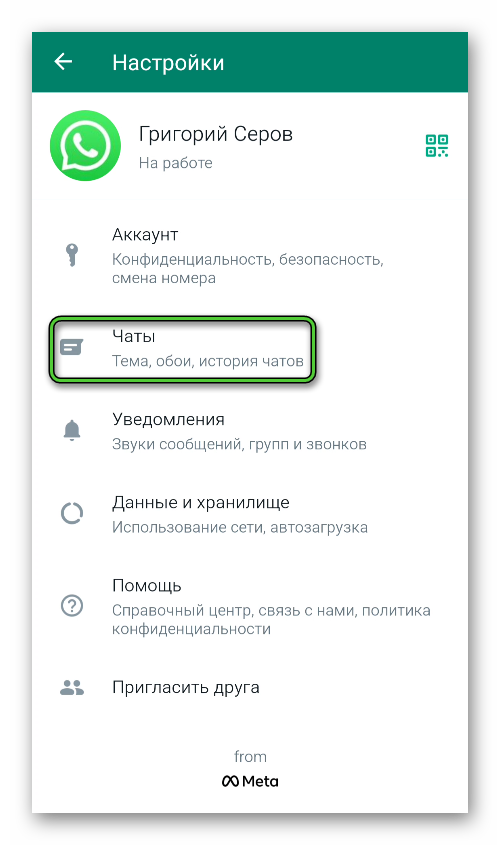
Размер шрифта регулируется с помощью соответствующего пункта. Нажмите на него и выберите один из трех доступных режимов: Маленький, Средний или Большой.
Непосредственно во время набора сообщений к тексту можно применить один из видов форматирования: выделение жирным, наклонный шрифт, зачеркнутый текст и моноширинный. Подробности о способах форматирования и использовании этой функции описаны здесь.
Выбор обоев
Во вкладке «Чаты» доступен пункт «Тема» с его помощью вы можете применить к мобильному приложению светлое или темное оформление, если вариант по умолчанию вас не устраивает.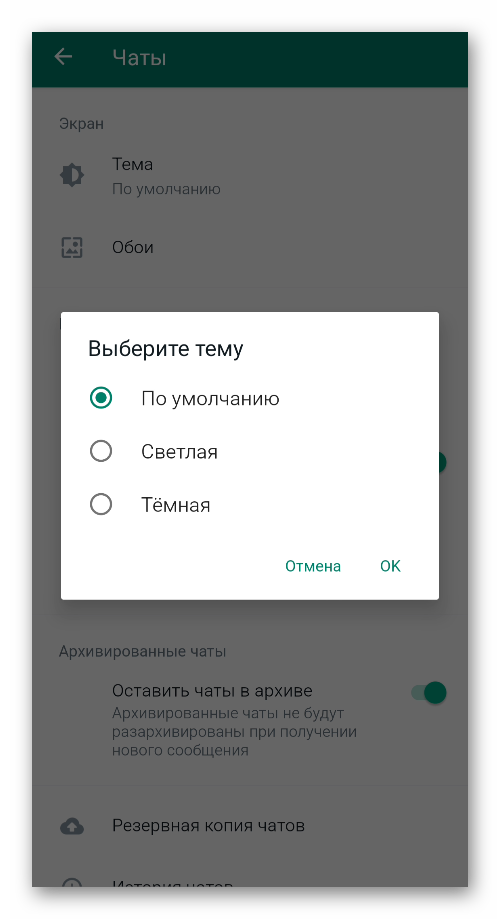
Пункт «Обои» относится непосредственно к перепискам. Он позволяет выбрать свой фон для чатов, например, сплошной цвет, узор или любую картинку из памяти смартфона.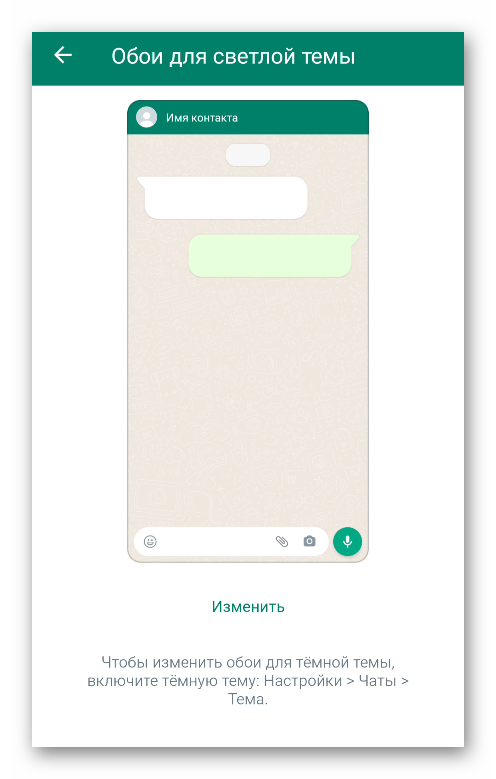
Кнопка отправки сообщения
В WhatsApp для отправки сообщения используется специальная иконка с самолетиком, которая появляется, как только вы начинаете набирать текст.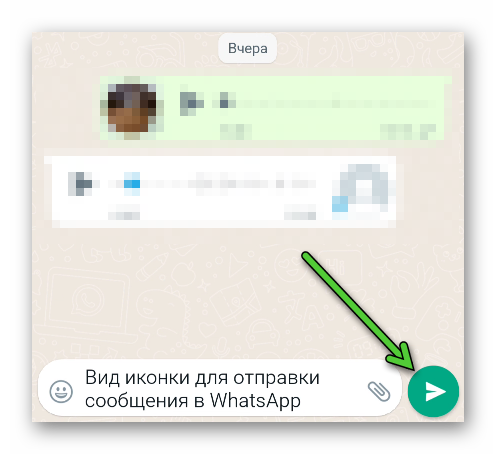 Но еще отправку сообщения можно назначить на кнопку «Ввод» на виртуальной клавиатуре, которая обычно используется для переноса строки.
Но еще отправку сообщения можно назначить на кнопку «Ввод» на виртуальной клавиатуре, которая обычно используется для переноса строки.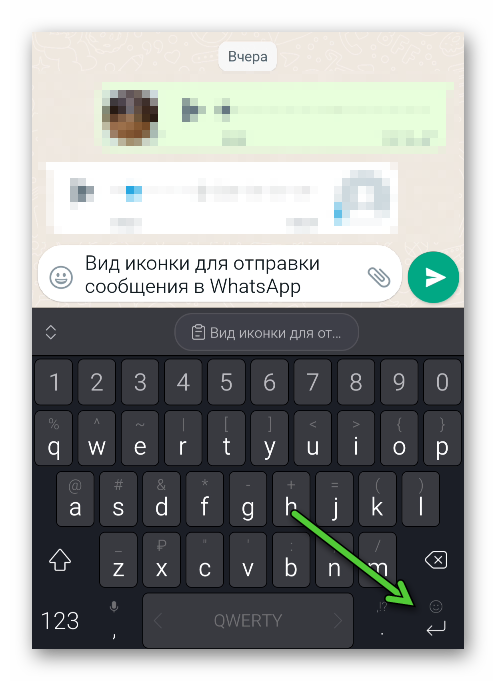
Для этого посетите страницу «Чаты» в настройках мессенджера и активируйте функцию «Отправка клавишей Ввод».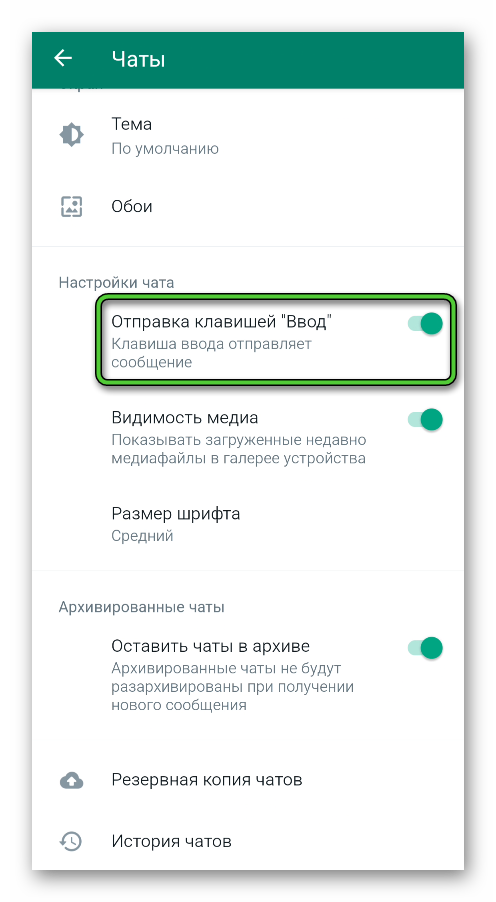
Резервная копия чатов
По умолчанию мессенджер WhatsApp сохраняет данные пользователя только в памяти смартфона или планшета. Но на странице «Резервная копия чатов» можно включить резервирование данных в облачное хранилище Google Диска или iCloud. Настоятельно рекомендуем открыть эту страницу и включить ежедневное создание резервной копии.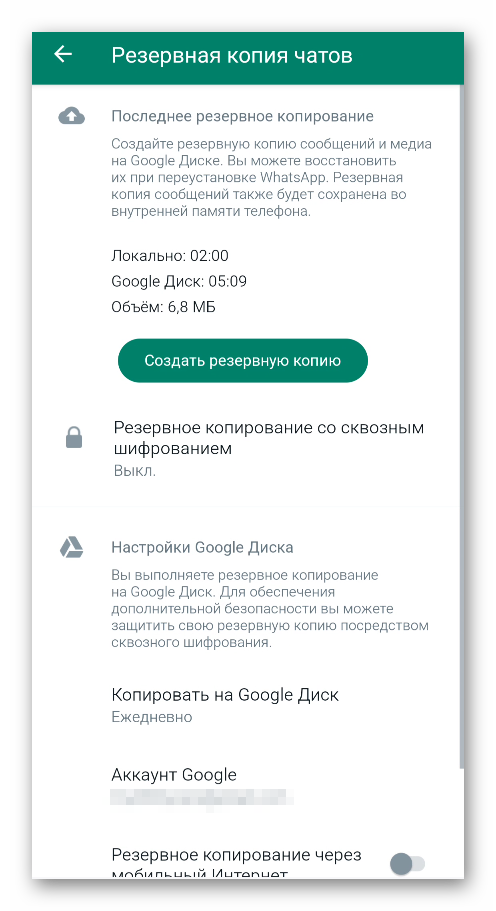
Дополнительные возможности
На странице настроек чатов в WhatsApp есть пункт «История чатов». Здесь доступно несколько дополнительных возможностей:
- Экспорт чата – сохранить все содержимое переписки в виде текстового файла и отправить его.
- Архивировать все чаты – добавить все переписки в отдельный каталог «Архив». Они не удалятся, но будут скрыты с главного экрана мессенджера.
- Очистить все чаты – стереть все содержимое переписок, но они сами будут отображаться на вкладке «Чаты».
- Удалить все чаты – очистить все содержимое вкладки «Чаты», со всеми переписками и их содержимым.
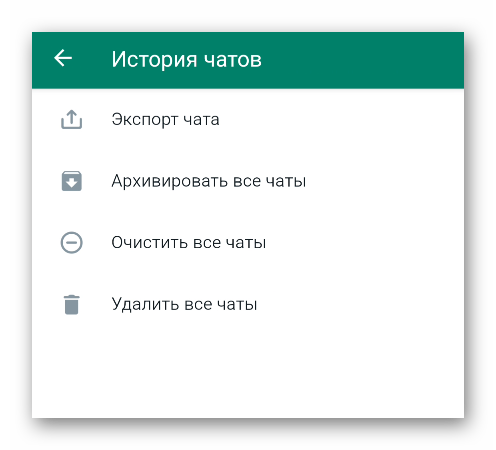
Настройка Ватсап на смарт-часах
Мессенджер WhatsApp можно использовать и на разных моделях умных часов. Но и здесь есть свои нюансы. Сейчас мы расскажем, как установить Ватсап на часы Самсунг Watch и на другие модели умных часов. Вот два основных требования:
Вот два основных требования:
- Мессенджер должен быть установлен на вашем смартфоне, произведен вход в учетную запись.
- Также на смартфоне должно быть установлено приложение для управления умными часами. Для Galaxy Watch это Galaxy Wearable.
Далее, вам нужно открыть это приложение и отыскать в нем мессенджер WhatsApp. А затем включить синхронизацию и отображение уведомлений.
Настройка общих параметров
Общие параметры WhatsApp вы сможете отрегулировать в специальном приложении для умных часов, например, Galaxy Wearable. У разных производителей есть свои приложения. Вам остается только открыть мессенджер и установить настройки по своему усмотрению.
Возможности Ватсап на смарт-часах
Вы уже знаете, как установить Ватсап на Галакси Вотч. Следующий интересный вопрос – какие функции вам станут доступными? Функции WhatsApp на часах дополняют возможности мобильного приложения: просмотр сообщений и медиафайлов, принятие звонков, запись голосовых посланий и многое другое. Все эти функции откроются сразу же после настройки синхронизации устройств.
Недостатки использования Ватсап на умных часах
Нередко у людей возникают проблемы с тем, как подключить Ватсап к смарт-часам. Это связано со сложностями системы. Однако при детальном неспешном рассмотрении можно быстро разобраться. Остальные проблемы, как правило, возникают из-за непривычки и небольшого экрана.
Другие недостатки:
- Неудобно отвечать на входящие сообщения.
- Сложный переход между чатами.
- Полноценные настройки доступны только в мобильном приложении.
Заключение
Мы постарались максимально подробно пройтись по всем настройкам мессенджера WhatsApp для Андроид-устройств и Айфонов. Вам вовсе не обязательно детально изучать каждый из пунктов, достаточно остановится лишь на самом важном – вид профиля, уведомления, приватность, создание резервных копий и т. д. С помощью предложенной инструкции вы без каких-либо проблем сможете настроить Вацап по своему усмотрению.
WhatsApp — один из самых популярных мессенджеров. Настроить его не так сложно, но многие пользователи упускают ряд функций, потому что не слишком внимательно относятся к настройкам.
Чтобы сделать приложение максимально удобным для себя, достаточно найти в раздел настроек. Сделать это несложно — достаточно нажать на значок меню и нажать на соответствующий раздел.
Начать использование мессенджера лучше с установки фотографии на аватар и указания имени — настоящего или псевдонима. Затем можно переходить к более детальным настройкам Ватсапа.
Резервное копирование
Ватсап позволяет архивировать переписку, а также все документы, фото и видео.
В случае потери телефона вы сможете легко восстановить всю информацию. Для этого потребуется Аккаунт Гугл и операционная система не менее Android 3.4.
Чтобы настроить частоту копирования, необходимо найти в настройках раздел чаты и выбрать пункт «Резервная копия чата».
Остается выбрать «Резервное копирование на Гугл диск» и установить подходящую вам регулярность копирования.
Настройки аккаунта
В настройках аккаунта вы можете менять аватар или имя, которое будут видеть другие пользователи. Чтобы поменять аватар, необходимо:
- Зайти в «Меню» и перейти в пункт «Настройки».
- Кликнуть на фото профиля или на значок камеры.
- Сделать новую фотографию или загрузить готовое фото из галереи.
Настройки приватности
Чтобы определить, какие данные о вас смогут видеть другие пользователи Whatsapp, необходимо зайти в настройки приватности.
Для этого из настроек переходят в пункт «Аккаунт» и находят там раздел «Приватность».
В этом разделе вы можете выбрать, кому видны:
- Время посещения вами приложения.
- Сведения о вас.
- Статус.
- Геоданные.
- Отчеты о прочтении сообщений.
Настройки сети
При загрузке в Whatsapp любых медиафайлов приложение автоматически сохраняет их на телефон.
Чтобы настроить автоматическую загрузку, необходимо:
- Зайти в меню настроек.
- Перейти в данные.
- Выбрать настройки загрузки медиаданных через мобильный интернет, беспроводные сети и роуминг.
Изучив раздел настроек, пользователь может настроить Ватсап так, что пользоваться им будет намного удобнее и приятнее.
Если понравилась статья, ставьте палец вверх и подписывайтесь на наш канал. Дальше — еще больше полезного и интересного!
Чтобы ничего не пропустить, подписывайтесь на нашу группу ВКонтакте
Полная информация на нашем сайте technosovet.ru
